电脑右下角的小喇叭不见了怎么办
时间:2019-02-20
在我们日常使用电脑时,应该有不少小伙伴遇到过电脑右下角的小喇叭不见了的情况,那么电脑右下角的小喇叭不见了怎么办呢?下面小编就为大家带来电脑右下角的小喇叭不见了的解决方法,感兴趣的小伙伴快来看看吧。
电脑右下角的小喇叭不见了的解决方法:
点击桌面右下角的小白色箭头,在弹出页面选择自定义
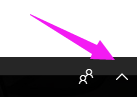
在弹出自定义页面将系统音量设置改为“显示通知和图标”,然后点击确定按钮
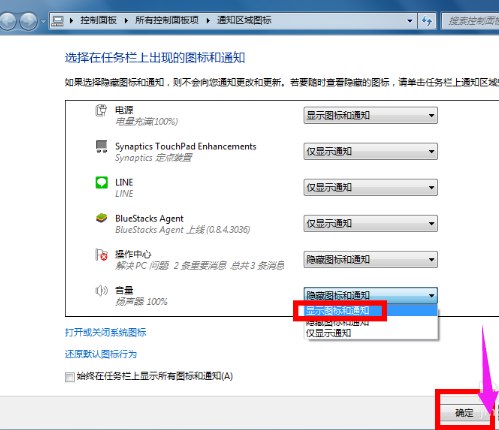
可能系统进程错误:
同时按下组合键CTRL+shift+DEL
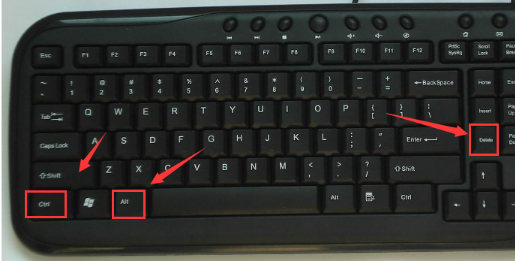
选择任务管理器进入

任务管理器打开后选择进程
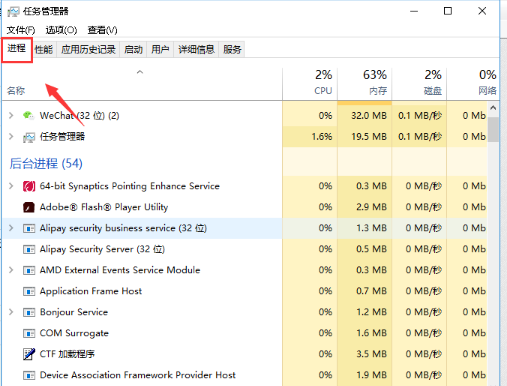
在任务管理器进程中找到explorer.exe,如下图所示,选中后点击右键--结束进程
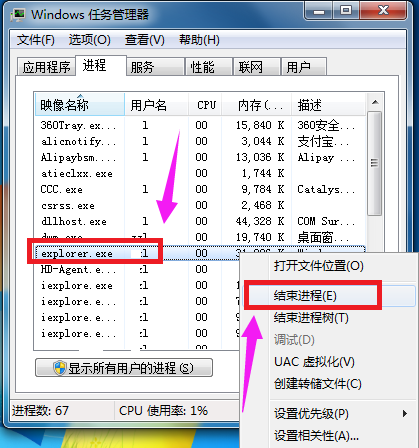
系统弹出确认菜单,点击确定按钮!这是系统桌面所有图标都会消失,没关系,马上修复!
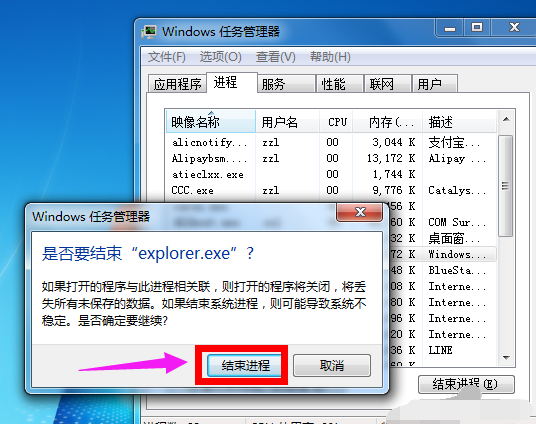
在进程页面,选择文件--新建任务运行
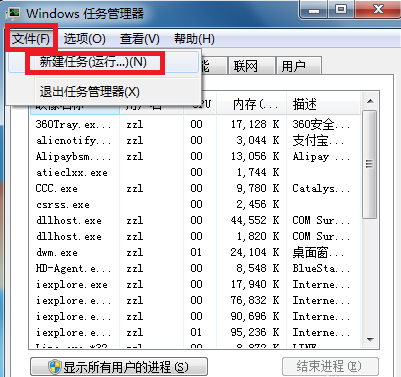
在运行窗口输入explorer。点击确定按钮,好了,桌面恢复正常,然后右下角的小喇叭回来了!
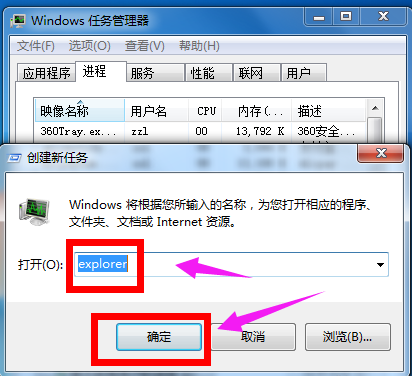
以上就是小编为大家带来的电脑右下角的小喇叭不见了的解决方法,希望能对您有所帮助,更多相关教程请关注酷下载!
|
Windows常见问题汇总 |
||||
| 设置自动关机 | 我的电脑图标 | 蓝屏怎么办 | 黑屏怎么办 | |
| 开机密码 | 任务管理器 | 内存占用过高 | 文件被占用 | |
| 打不出字 | 电脑死机 | 开不了机 | 怎么进入bios | |
| 选择性粘贴 | 快捷复制粘贴 |
加密文件夹 |
提高开机速度 |
|
| 恢复回收站 | 查看电脑配置 | Fn用法 |
电脑卡顿 |
|
| hosts文件 |
远程唤醒开机 |
定时开机 | 任务栏设置 | |
| 管理员权限 | 远程连接 | 扫描仪怎么用 | 显示器模糊 | |












